
Wordを使って冊子のデータを作ろうとした際に、開いたファイルが希望するサイズではないことがありませんか?
今回は、Wordのサイズ設定と余白について解説します。実際のWordの画面を参照しながら手順をご説明いたします。
□Wordのサイズ設定
さっそくWordを開いてみましょう。
新規にある【白紙の文書】をクリックして、新規ファイルを開いてください。

新規ファイルを開くと、初期設定のサイズはA4になっています。
A4サイズのデータを作る場合はそのままで問題ありません。
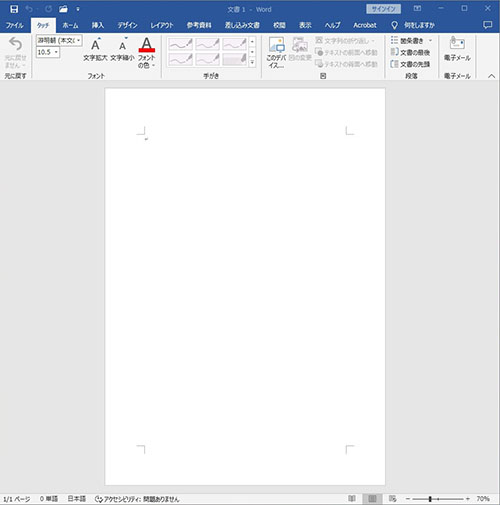
ただし、A4サイズ以外のデータを作る場合は、サイズを変更しなければなりません。
サイズ変更をするために、【レイアウト】をクリックしてください。
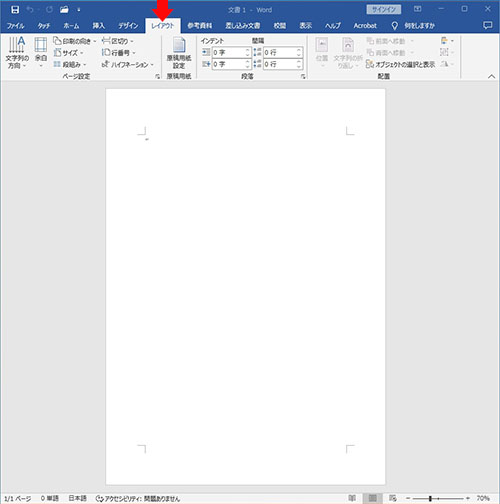
次に、【サイズ】をクリックします。色んなサイズを選択することができます。
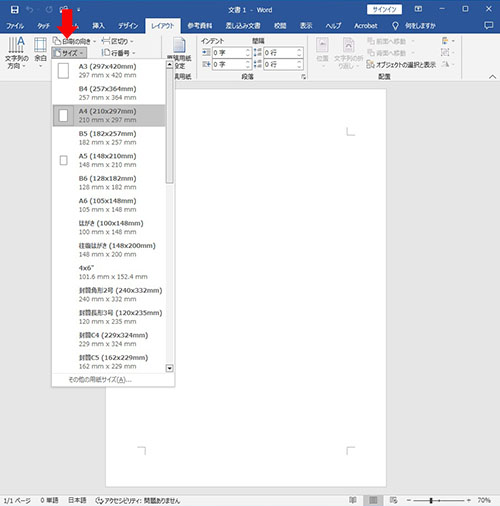
作成するサイズが選択できない時は、一番下にある【その他の用紙サイズ】を選択してください。
任意のサイズで設定することができます。
例えば名刺のデータを作りたい場合、名刺サイズ(91×55mm)を入れて設定してください。
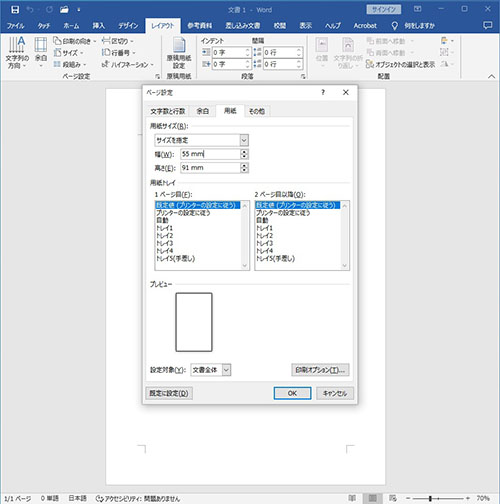
サイズの設定ができましたら、次は余白の設定をしてみましょう。
レイアウトの中にある【ページ設定】をクリックしてください。
初期設定のA4サイズの余白は、上35mm、下30mm、左30mm、右30mmとなっております。冊子のデータを作るには、少々広めの余白となっております。
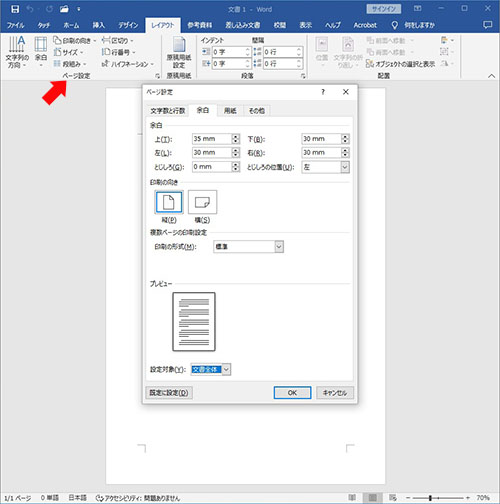
A4の余白なら25mmくらいがよろしいでしょう。それぞれ数値を25に設定します。
B5やA5サイズなら、余白は20mmくらいがよろしいでしょう。
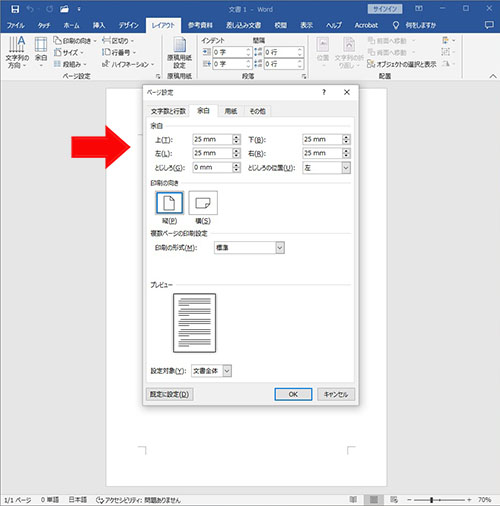
サイズと余白の設定が終わりましたら、いよいよ文章を入力してみましょう。
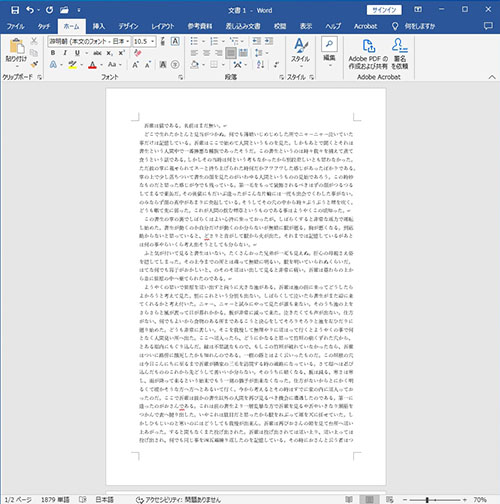
これでA4のデータが完成しました。
□まとめ
Wordのサイズ、余白の設定を解説しました。手順通りに設定していけば、誰でも簡単に設定できると思います。
みなさまもWordを使ってぜひ冊子のデータを作成してください。





